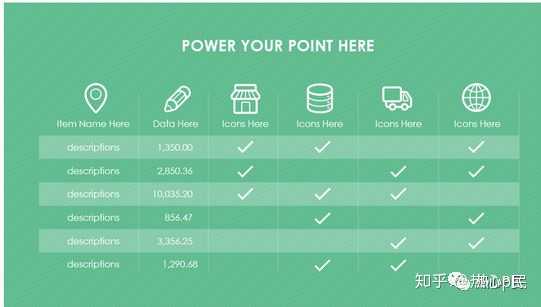- word做表格教程:word怎么去除页眉横线呢?
- 电脑教程word入门:启用Word2010在屏幕提示中显示快捷键功能的图文介绍
- 基本操作:Word 下划线怎么打 word 如何打下划线
- wordpress教程菜鸟教程:word行距之间的距离不一样怎么弄
在使用MathType的过程中,标签一栏可以说提高了用户的办事效率,因为每个小标签都归类好了各种表达式,比如代数类、微分数类、三角函数类等等,这样方便了大家将表达式提取出来。那么,这些标签可不可以编辑呢?
其实是可以的,我们可以在便签属性中编辑标签的名称、快捷键等。下面小编结合MathType7来为大家讲一下。

图1:MathType标签栏
1、编辑标签名称
MathType软件标签的名称是可以进行修改的,从图1中圈出的标签名字可以看到,前面的标签名字几乎是英文的,pdf转换成word,pdf转word,如果想换成中文如何处理呢?举个例子,比如将“Algebra”改为中文的“代数”。
设置步骤:①鼠标对准名称单击右键,再点击“属性”;②在弹出一个“标签属性”的对话框(如图2)中找到“标签名称”;③删除“Algebra”,输入“代数”;④点击“确定”。

图2:MathType中标签属性
2、设置快捷键
一般来说,pdf怎么转换成word,快捷键的使用能大大提高工作效率,在MathType软件中,同样可以为标签设置快捷键,word制作表格教程基础入门,这样方便我们将标签快速提取出来。比如说小编将“代数”的标签设置为快捷键“Ctrl+1”。
设置步骤:①打开“标签属性”,找到“输入新的快捷键”一栏(如图3);②同时按下“Ctrl”键和“1”键;③点击“指定”。

图3:MathType设置快捷键
经过上面的步骤处理后,MathType软件中第一个标签的名称和快捷键就设置好了,后面只要按住“Ctrl+1”键,就能快速跳回“代数”标签界面。

图4:MathType标签属性修改后
以上为在MathType中编辑标签属性的教程,编辑标签属性的最终目的是为了方便我们编辑公式以及提高编辑公式的效率,建议编辑的名称以自己熟悉的名称为准,而设置了快捷键后要记熟每一个快捷键,这样后期编辑数学公式的时候才会得心应手。
上一篇:word教程零基础教程免费:MathType与公式编辑器之间的常见问题 下一篇:没有了
郑重声明:本文版权归原作者所有,转载文章仅为传播更多信息之目的,如作者信息标记有误,请第一时间联系我们修改或删除,多谢。